Cara Install Ulang WordPress Tanpa Kehilangan Data

Cara Install Ulang WordPress Tanpa Kehilangan Data – Apakah memungkinkan melakukan install ulang wordpress di hosting tanpa kehilang data sama sekali ?. Ya, hal tersebut Anda lakukan. Dengan struktur script yang baik, membuat wordpress sangat memungkinkan untuk di install ulang tanpa harus Anda kehilang data.
Anda tidak perlu lagi membuat website baru mulai dari awal, hanya perlu menginstall ulang wordpress dan mengganti file-file penting yang berhubungan dengan data website Anda sebelumnya. Salah satu alasan melakukan install ulang core wordpress adalah karena script utama wordpress rusak.
Baca Juga : Rekomendasi Hosting WordPress Indonesia Terbaik
Kerusakan script utama (core wordpress) dapat disebabkan karena serangan malware, script plugin error hingga core terkena dampaknya, dan lain sebagainya. Jika harus melakukan pembenahan pada script yang error tentu akan sulit, khususnya bagi Anda yang tidak begitu mahir coding.
Sebelum Anda memulai melakukan install ulang core wordpress, maka pastikan untuk melakukan backup dan menyimpan file-file berikut ini ke komputer lokal Anda. Karena bila kehilang file-file tersebut sama saja Anda harus membuat website baru. INGAT !!! pastikan di backup dan download file berikut dengan baik :
#1 File Apa yang harus saya Backup ?
Sekali lagi, pastikan Anda melakukan backup file-file berikut secara benar, jangan sampai tidak dibackup dan disimpan.
- Folder WP-CONTENT
- File WP-CONFIG.PHP
- File DATABASE
Untuk melakukan backupnya Anda sudah paham ya ?. Jika belum, maka akan saya lanjutkan sekalian bagaimana melakukan backup seluruh file tersebut dengan mudah.
# Backup Folder Wp-Content & Wp-Config.php
– Pertama, login ke cpanel dan cari menu file manager
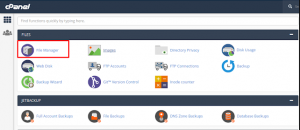
– Kedua, cari folder website wordpress Anda. Karena folder file website saya berada folder public_html, maka wp-content dan wp-config.php pada folder tersebut.

– Ketiga, silakan block wp-content & wp-config.php, kemudian klik kanan dan compress menjadi .zip.


– Keempat, download dan simpan file compress .zip ke kompuer lokal Anda.

# Backup database
– Pertama, ketahui dahulu nama database website wordpress Anda dengan klik view atau edit pada file wp-config.php
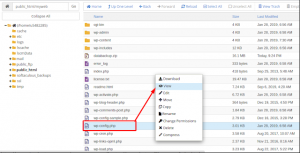
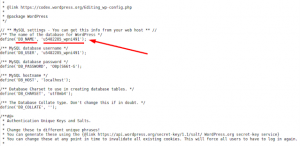
– Kedua, masuk ke menu phpmyadmin yang ada di cpanel dan klik nama database website wordpress Anda.

– Ketiga, klik menu “export” dibagian atas untuk memulai download backup database mysql website.

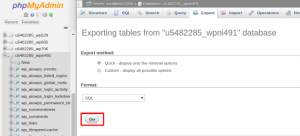
Setelah semua terbackup dengan baik, maka selanjutnya Anda dapat langsung install wordpress website Anda.
#2 Install Ulang WordPress Tanpa Kehilang Data
Dalam install ulang wordpress ini dapat melalui softaculous dan install langsung, atau bisa juga dengan download script core wordpress dahulu. Pada kesemparan kali ini saya akan membahas install dengan download ulang core wordpress.
– Pertama, silakan download core wordpress sesuai dengan kebutuhan dan penyesuaian versi wordpress sebelumnya. Download core wordpress melalui link berikut : https://wordpress.org/download/releases/
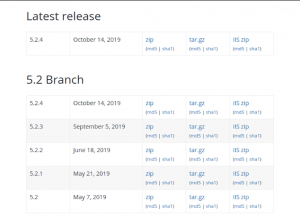
– Kedua, upload file .zip core wordpress yang telah di download ke folder website yang ada di file manager cpanel dan tunggu hingga proses selesai. Kemudian kembali ke file manager, jika belum muncul file .zip, maka bisa dilakukan reload (button reload bagian atas).


– Ketiga, hapus file wordpress lama, kecuali folder WP-CONTENT dan file WP-CONFIG.PHP. Jika Anda menghapus semua file, maka harus melakukan upload folder backup wp-content & wp-config.php tadi.
Jadi yang tersisa pada file manager hanya file .zip core wordpress, folder wp-content dan file wp-config.php lama saja.

– Keempat, silakan di extract file .zip core wordpress yang telah Anda upload ke file manager tadi.

– Kelima, setelah di extract Anda akan menemukan folder baru bernama “wordpress“, silakan untuk masuk ke folder wordpress tersebut untuk melakukan pemindahan file core wordpress baru.

– Keenam, pindahkan file core wordpress baru ke folder utama website Anda. Untuk yang tidak dipindahkan folder wp-content dan file wp-config.php saja.
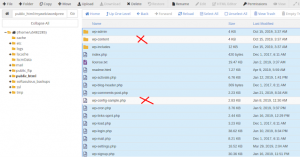

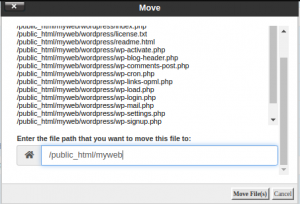
Sekarang silakan untuk melakukan pengecekan kembali dengan akses website Anda. Jika kendala sebelumnya adalah karena core yang rusak, maka pastinya website Anda sudah dapat diakses kembali dengan baik
Butuh jasa Digital Marketing, Pembuatan Website, Advertiser, silakan menghubungi kami dengan klik link berikut : Klik Jasa Digital Marketing !.
Demikianlah Cara Install Ulang WordPress Tanpa Kehilangan Data. Semoga bermanfaat dan dapat membantu Anda. Jangan lupa untuk shared artikel ini kepada teman, kerabat, saudara atau lainnya. Agar mimin novri.web.id lebih semangat dalam membuat panduan-panduan lain.




One Comment